Если вы хотите скомпоновать изображение из нескольких элементов в Photoshop, очень важно, чтобы все части гармонично сочетались друг с другом. Часто цветовая гамма этих элементов не отражается, что создает несбалансированное впечатление от общего изображения. В этом уроке вы узнаете, как эффективно настроить цвета и создать цветовую гармонию. Мы вместе разберем каждый шаг, чтобы вы смогли поднять свою композицию на новый уровень.
Основные выводы
- Коррекция цвета является основой гармонии изображения.
- Использование корректирующих слоев позволяет выполнять целенаправленные корректировки, затрагивающие только выбранные области.
- Гармоничное изображение в целом требует индивидуальных настроек для каждого элемента, чтобы добиться идеального цветового впечатления.
Пошаговое руководство
Прежде чем приступить к цветокоррекции, убедитесь, что на изображении размещены все элементы. Убедитесь, что они хорошо замаскированы, чтобы их можно было легко редактировать.
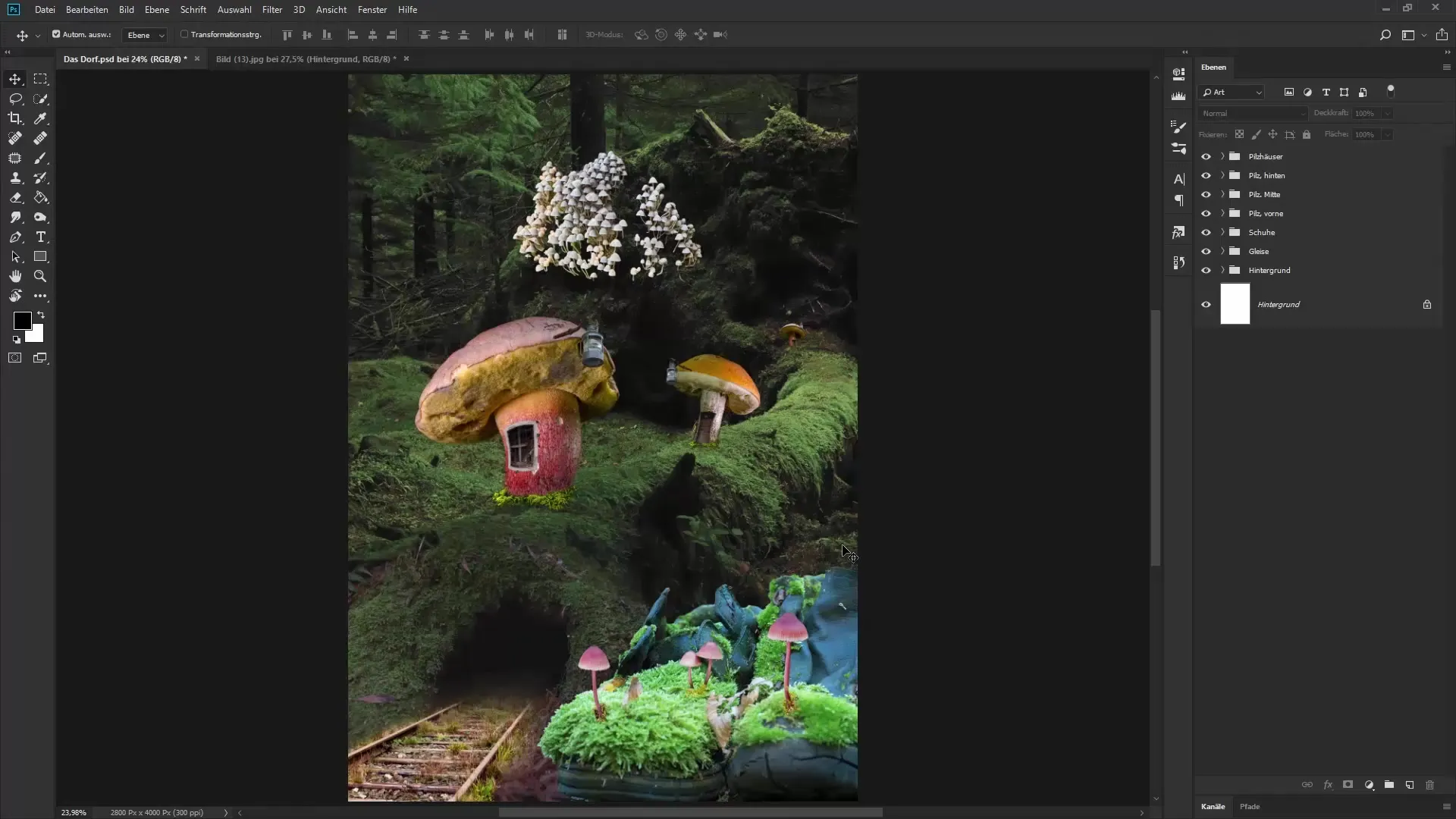
Шаг 1: Выбор элементов
Сначала выберите элемент, который нужно скорректировать. Например, вы уже замаскировали участки травы. Убедитесь, что вы выбрали нужные слои, прежде чем продолжить работу.
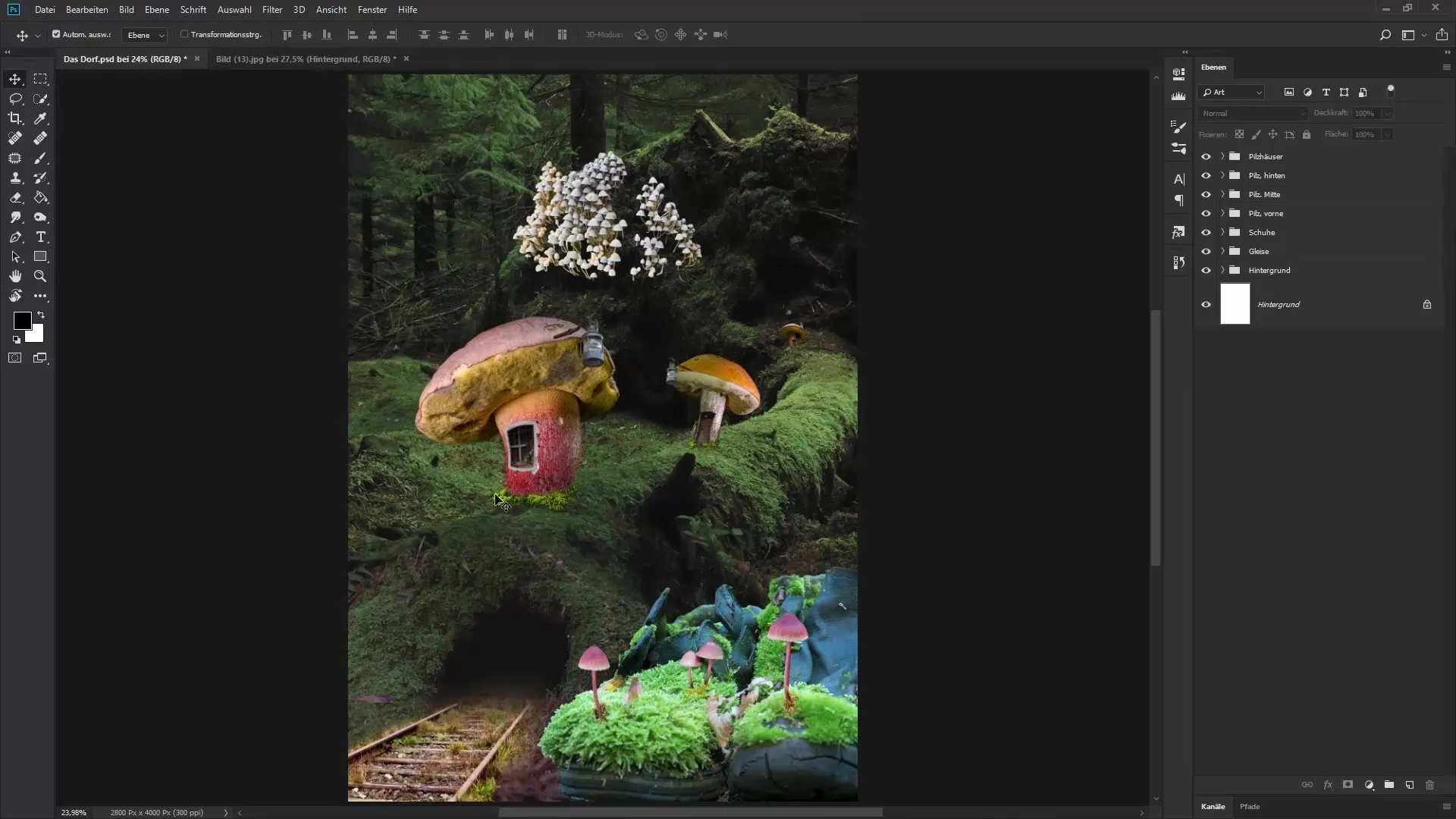
Шаг 2: Создание смарт-объектов
Чтобы получить больший контроль над корректировками, создайте выбранный элемент в виде смарт-объекта. Это даст вам возможность отменить или изменить корректировки в любое время, не повреждая исходный файл.
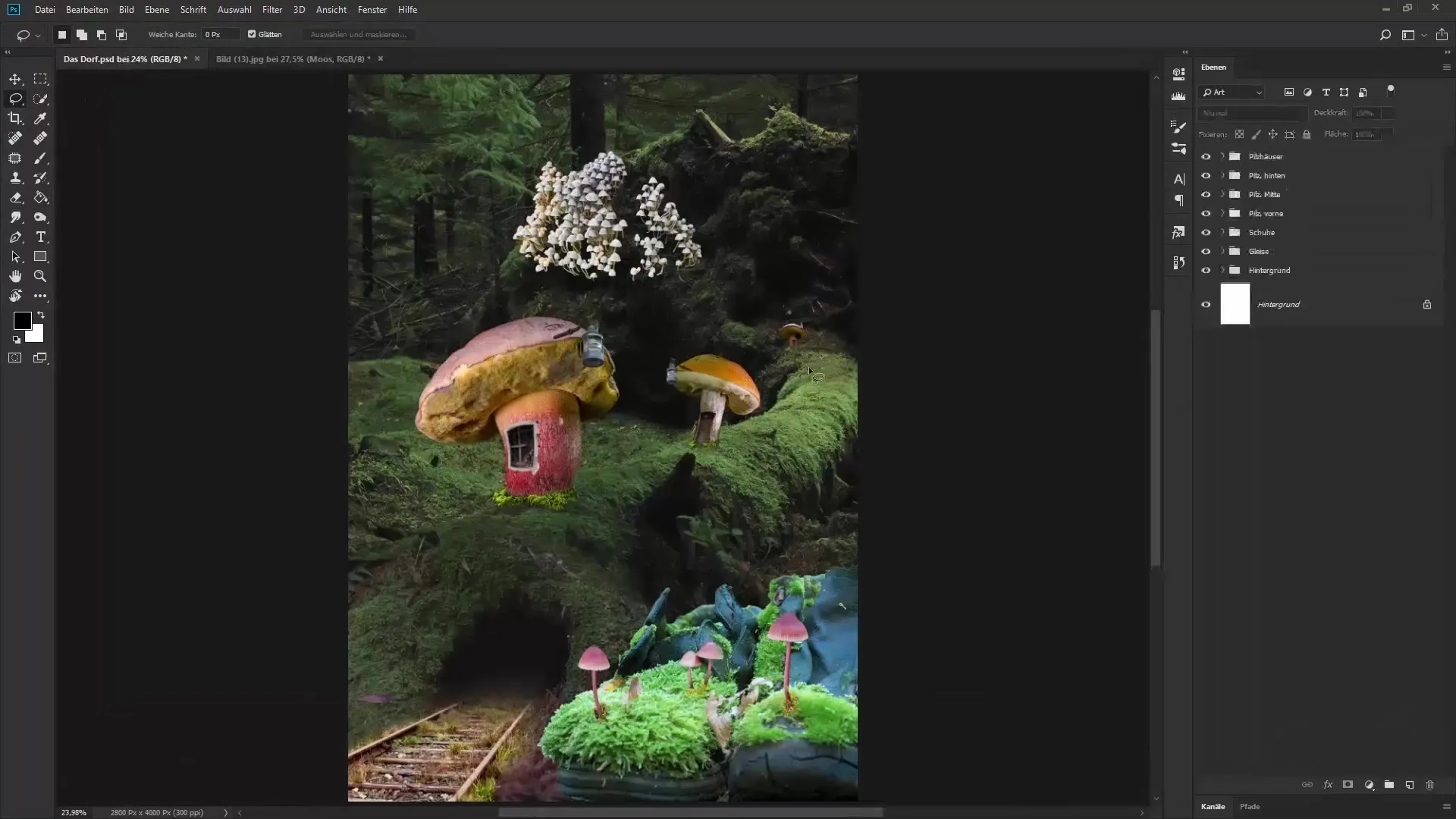
Шаг 3: Настройка с помощью корректирующих слоев
После преобразования элемента в смарт-объект вы можете использовать различные корректирующие слои. Начните с "Выборочной цветовой коррекции". Здесь вы можете настроить определенные цвета в изображении и внести целевые изменения в цветовые значения.

Шаг 4: Внесите собственные корректировки
С помощью "Выборочной цветокоррекции" можно, например, сделать красновато-желтые области чуть более зелеными. Переместите ползунки голубого и пурпурного цветов, чтобы внести нужные изменения и создать необходимый зеленый оттенок.
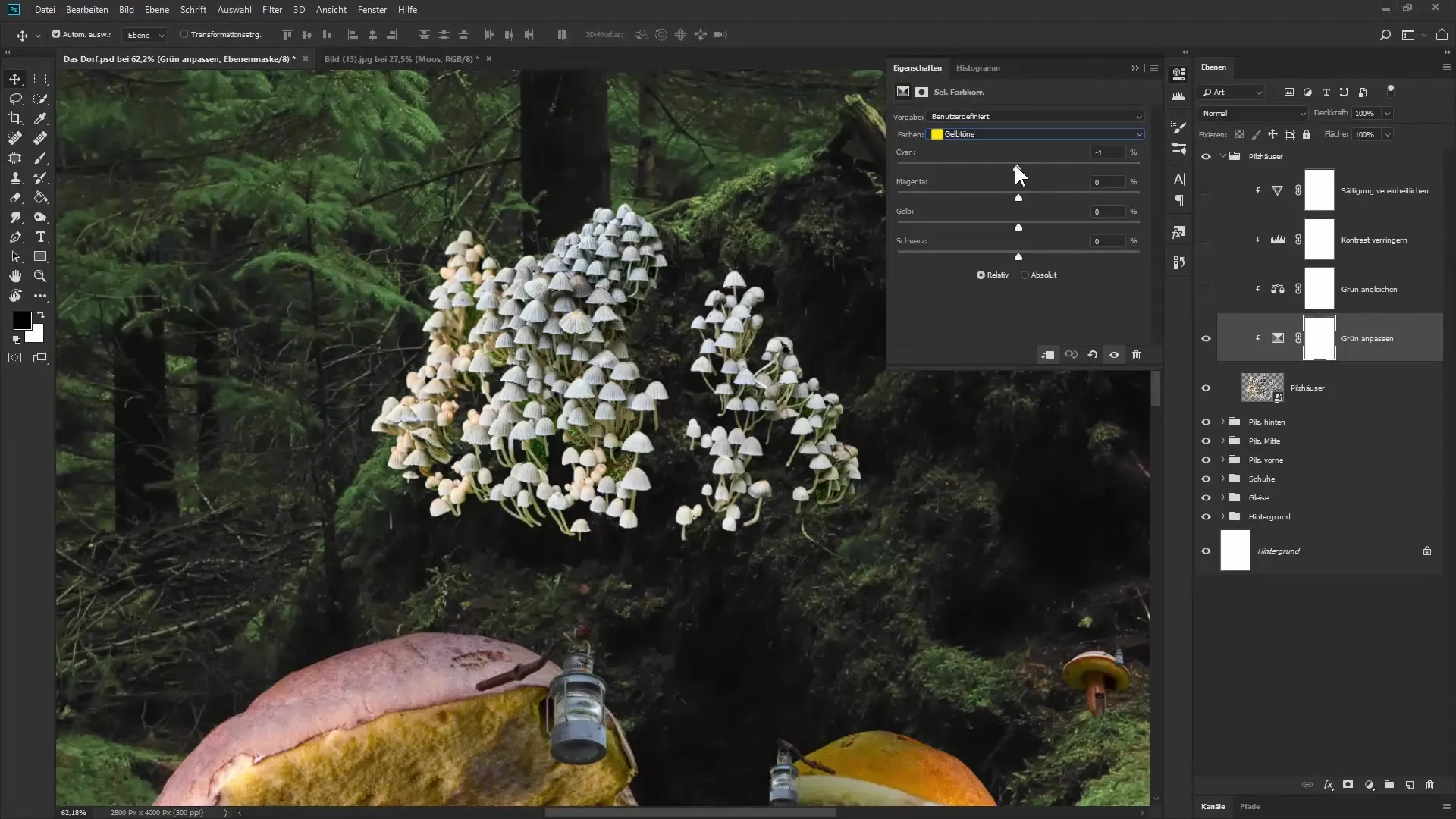
Шаг 5: Используйте цветовой баланс
Чтобы добиться более глубокого цветового эффекта, примените корректирующий слой "Цветовой баланс". Это позволит вам регулировать цветовые тона в тенях, средних тонах и бликах независимо друг от друга. Это поможет сделать цвета более живыми и гармоничными.
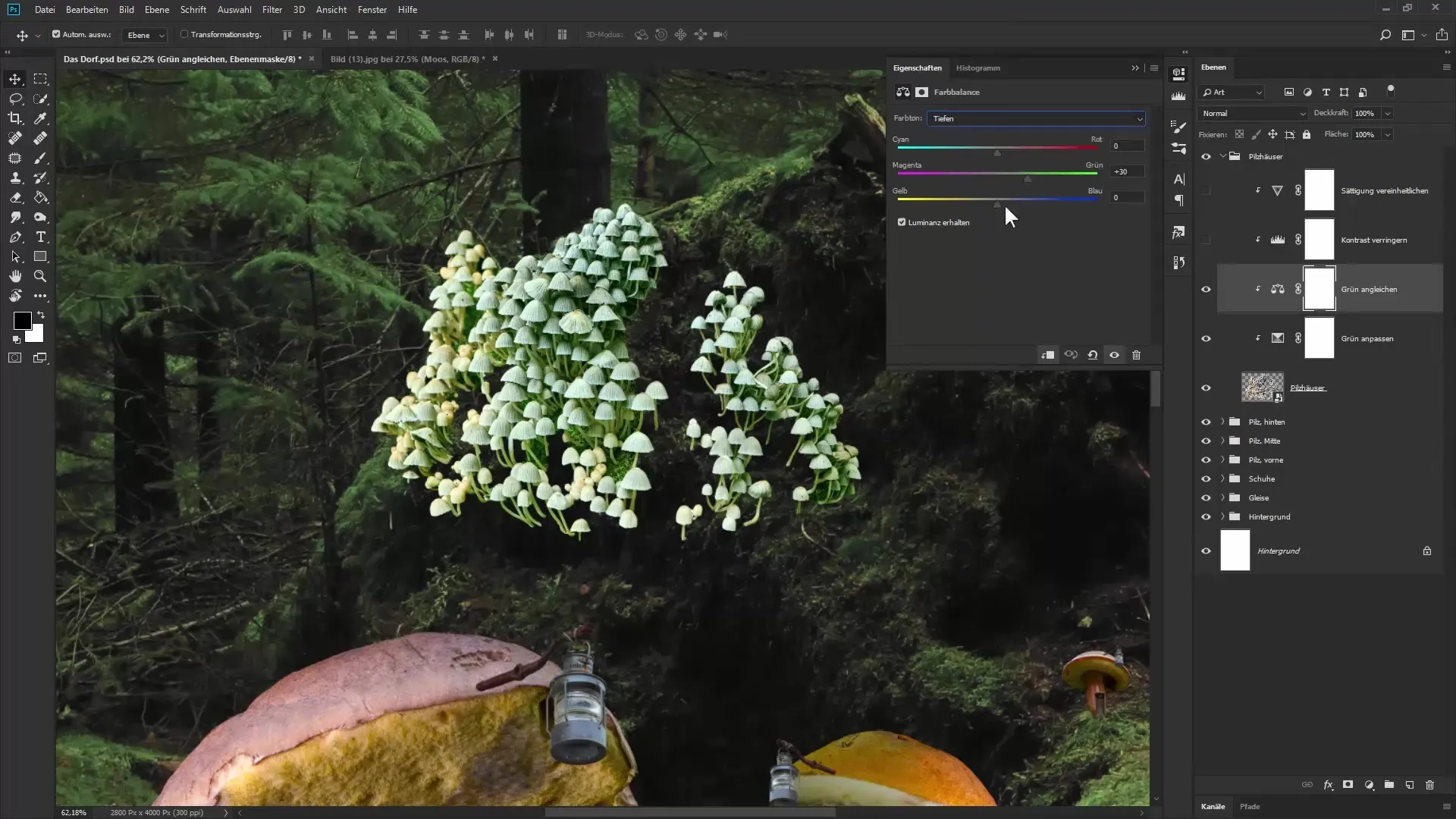
Шаг 6: Регулировка контрастности и насыщенности
Чтобы избежать чрезмерного контраста, уменьшите тональный диапазон. Перетащите ползунок белого влево, чтобы довести самые яркие участки изображения до комфортного уровня. Затем следует равномерно отрегулировать насыщенность, чтобы цвета не казались преувеличенными.
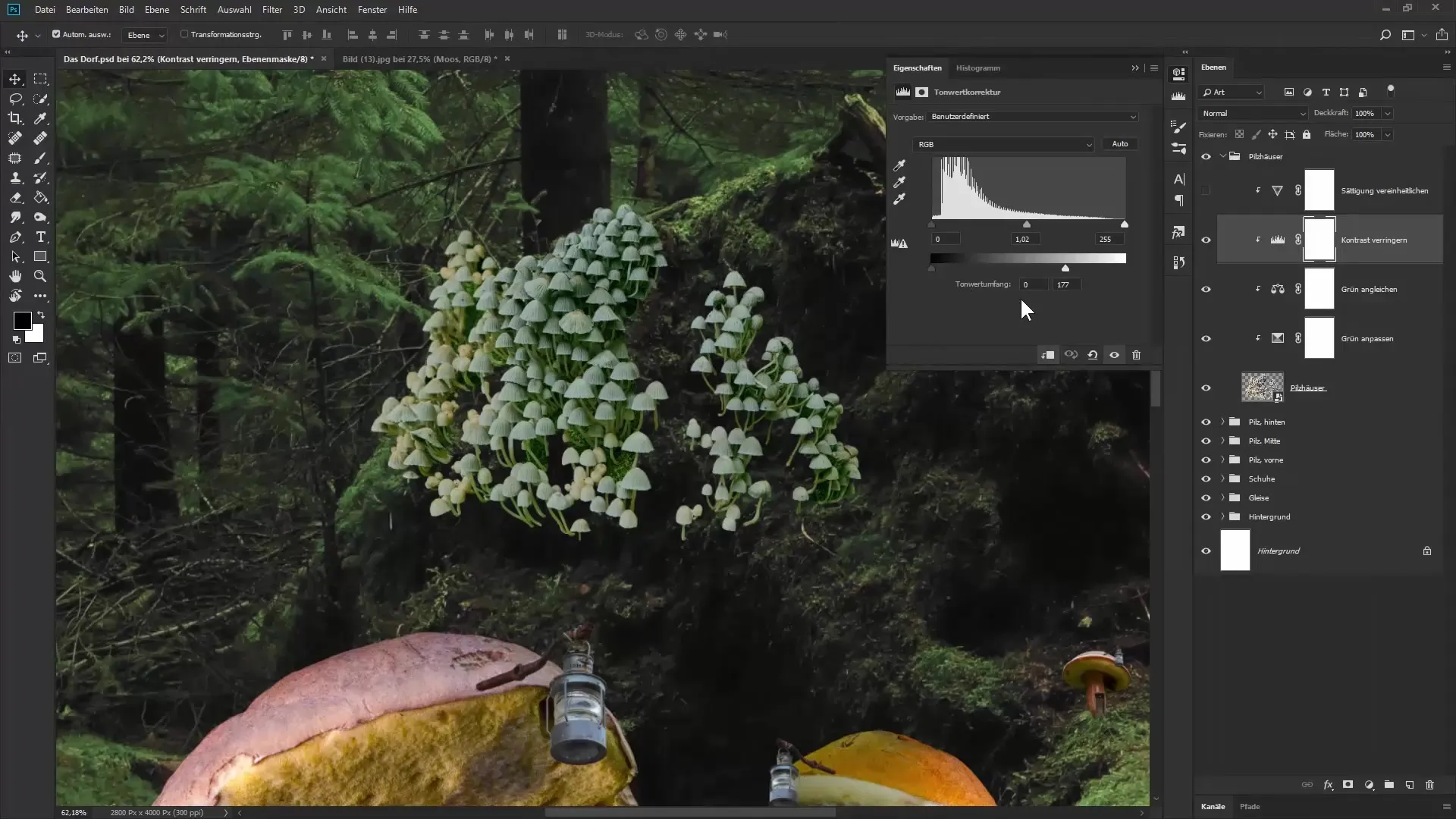
Шаг 7: Проверка отдельных элементов
Примените описанные выше приемы ко всем остальным элементам изображения. По мере работы регулярно проверяйте, гармонично ли сочетаются корректировки отдельных элементов с фоном. Также учитывайте индивидуальные особенности каждого элемента.
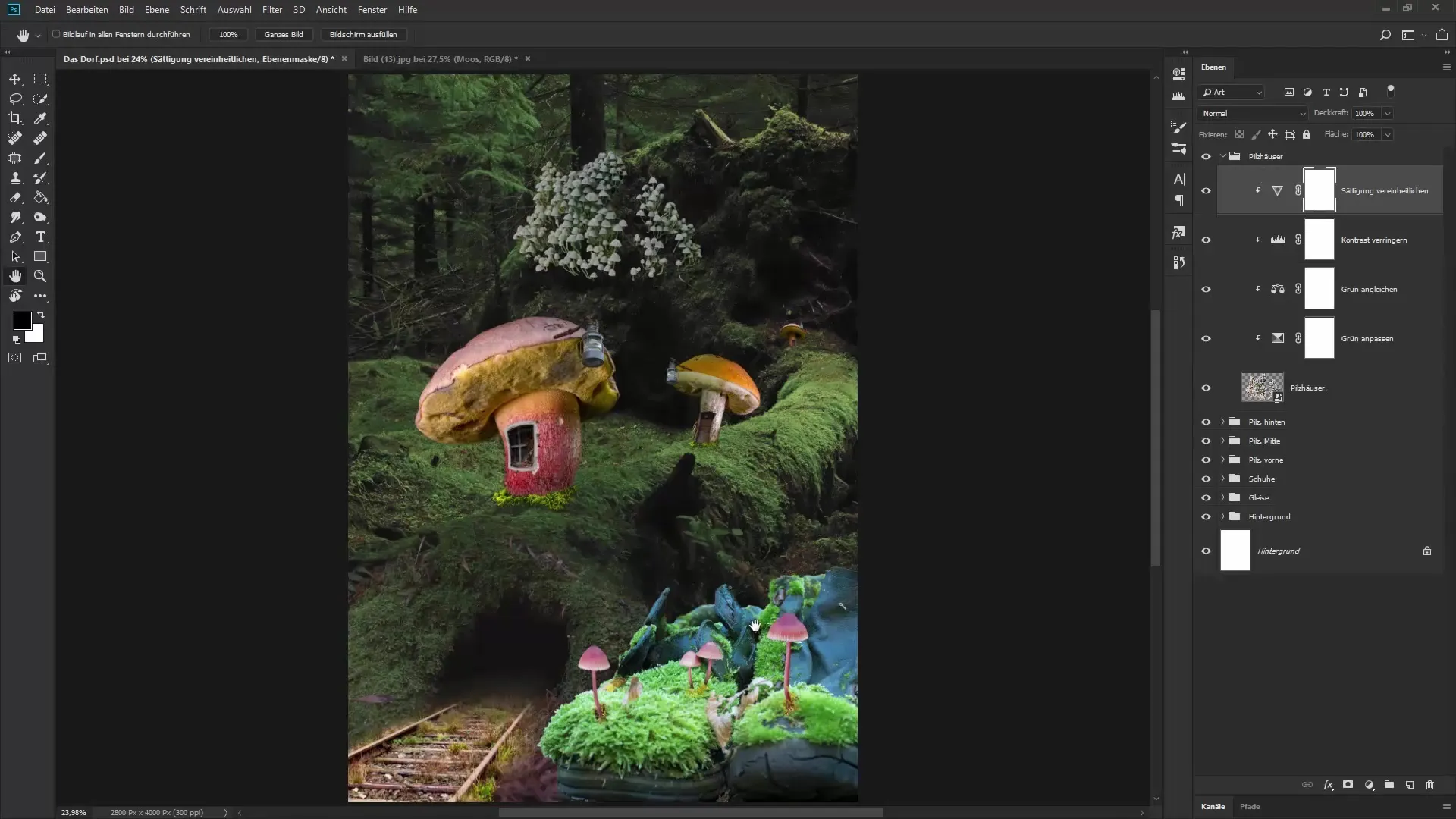
Шаг 8: Окончательная корректировка
После того как все элементы будут подобраны по цвету, выполните последние тонкие настройки и убедитесь, что все изображение выглядит как единое целое. Для достижения идеальной гармонии в некоторых областях может потребоваться дополнительная цветокоррекция.
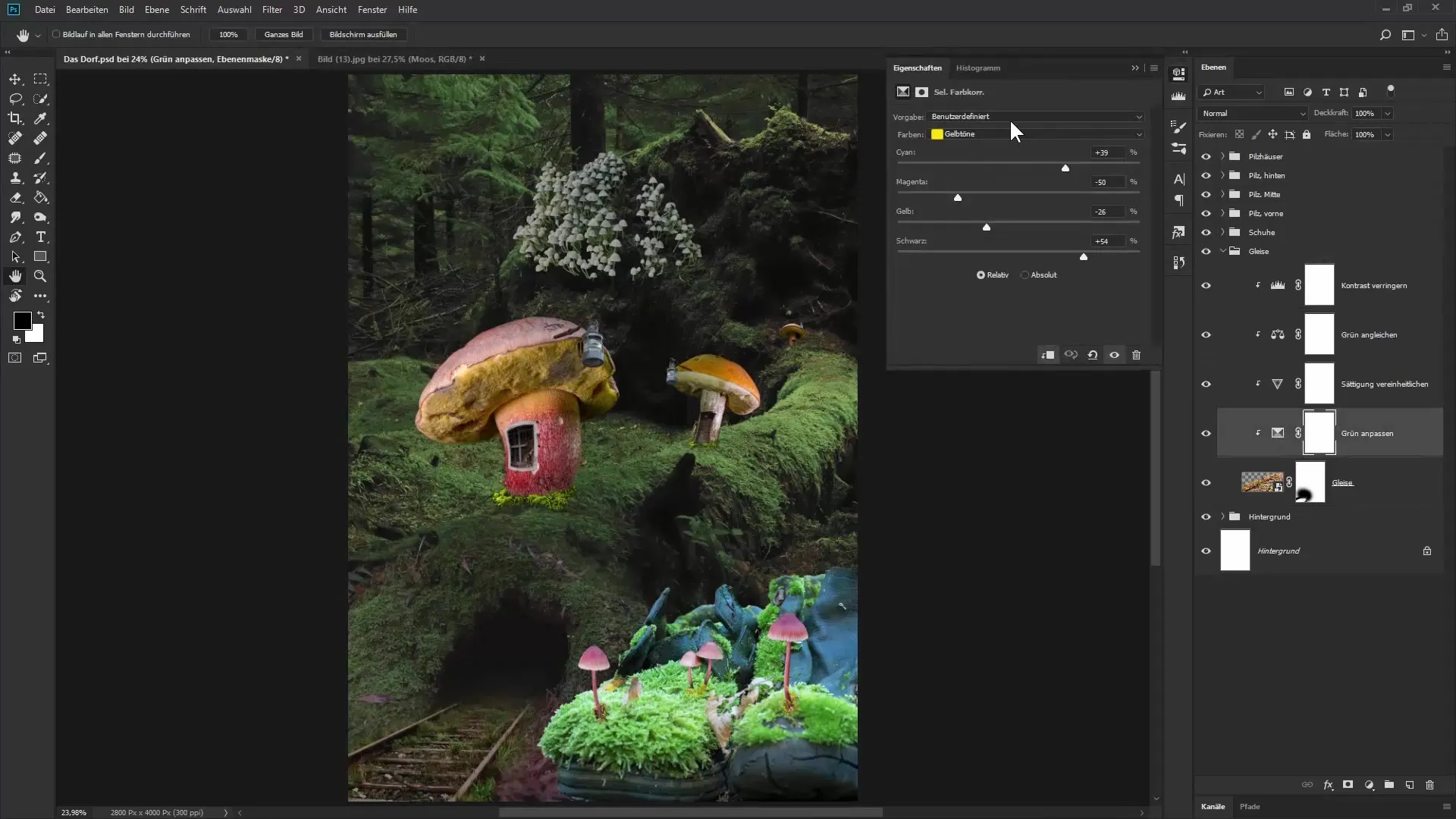
Заключение - Цветоподбор для создания гармоничных композиций
Выполнив эти шаги, вы сможете оптимально сочетать цвета различных элементов изображения в Photoshop. Благодаря целенаправленному использованию корректирующих слоев и смарт-коррекции вы сможете подчеркнуть особенности каждой отдельной детали, сохранив при этом однородность общего изображения.
Часто задаваемые вопросы
Как сделать цветокоррекцию для определенных областей?Используйте выборочную цветокоррекцию и примените ее как обтравочную маску к соответствующему элементу.
Что такое смарт-объекты и почему я должен их использовать?Смарт-объекты позволяют вносить корректировки неразрушающим способом, что означает, что вы можете в любой момент оставить исходную графику нетронутой.
Как сделать так, чтобы все элементы выглядели гармонично? Индивидуальная настройка каждого цвета и использование корректирующих слоев очень важны для достижения гармонии в изображении.
Какие корректирующие слои наиболее полезны для подбора цвета?Выборочная цветокоррекция, цветовой баланс и тоновая коррекция очень эффективны для подбора цвета.

